Configurar o armazenamento
Se você quiser mais espaço em disco para seus agentes, os Pools de DevOps Gerenciados oferecem suporte à anexação de um disco de dados vazio aos agentes em seu Pool de DevOps Gerenciado. Anexar um disco de dados permite obter mais espaço de armazenamento sem incorrer no custo potencialmente maior de mover o tamanho da VM para um tamanho mais caro que tenha mais armazenamento interno.
Anexar um disco de dados vazio
Defina as configurações de armazenamento ao criar seu pool na guia Armazenamento. A configuração padrão é nenhum disco de dados vazio.
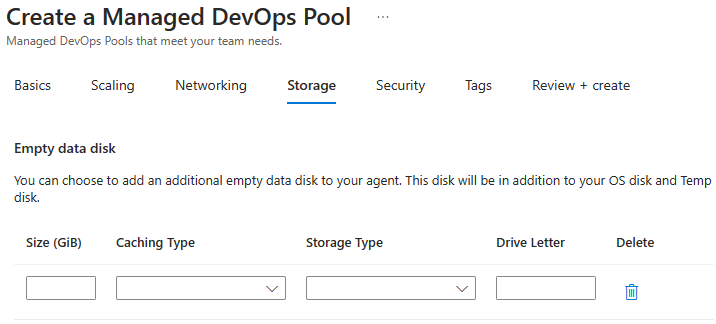
Se você estiver configurando armazenamento adicional para um pool existente, vá para o pool no portal do Azure, conforme descrito nas etapas a seguir.
- Entre no portal do Azure.
- Pesquise Pools de DevOps gerenciados e selecione-os entre as opções disponíveis.
- Escolha seu Pool de DevOps Gerenciado na lista.
- Vá para Configurações>Armazenamento para definir as configurações de disco de dados vazio para seu pool.
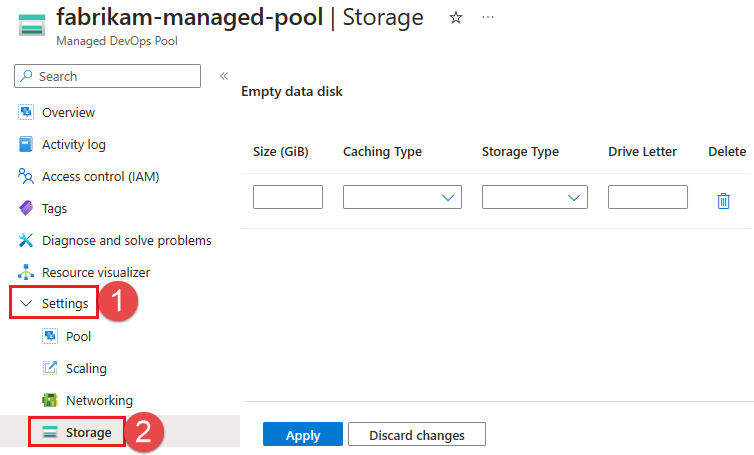
Configure as propriedades a seguir para o disco e escolha Aplicar (ou Avançar , se estiver criando um pool) para salvar as alterações. Você pode adicionar uma única configuração de disco de dados vazio para seu Pool de DevOps Gerenciado e todas as instâncias do agente terão um disco de dados vazio anexado correspondente à configuração especificada.
Escolha Delete (Excluir ) para excluir a configuração do disco de dados de um pool existente.
Configure as propriedades a seguir para o disco de dados anexado.
| Propriedade | Descrição |
|---|---|
| Tamanho (GiB) | Especifique o tamanho do disco de dados. O tamanho máximo depende do tipo de armazenamento. Para obter mais informações, consulte Comparação de tipo de disco . |
| Tipo de cache | Especifique o tipo de cache para o disco. Escolha entre: Padrão, Nenhum, Somente leitura, Leitura. O padrão para discos de dados que dão suporte ao cache é ReadOnly. Para obter mais informações, consulte Desempenho de máquina virtual e disco. |
| Tipo de armazenamento | Escolha entre os seguintes tipos de armazenamento: Standard_LRS (padrão), Premium_LRS, StandardSSD_LRS, Premium_ZRS StandardSSD_ZRS. Para obter mais informações sobre esses tipos, consulte Tipos de SKU e Tipos de disco gerenciado do Azure. |
| Letra de Unidade | Se você tiver imagens de agente do Windows em seu pool, escolha uma letra de unidade para o disco. Se você não especificar uma letra de unidade, F será usado para tamanhos de VM com um disco temporário; caso contrário, E será usado. A letra da unidade deve ser uma única letra, exceto A, C, D ou E. Se você estiver usando um tamanho de VM sem um disco temporário e quiser E como letra de unidade, deixe Letra de Unidade vazia para obter o valor padrão de E. |
Usar o disco de dados para o diretório de trabalho do agente
Para configurar seus agentes para usar um diretório de trabalho no disco de dados, especifique uma pasta do disco de dados em uma WorkFolder demanda.
No exemplo a seguir, o diretório de trabalho do agente em um agente do Windows é configurado para usar uma pasta em um disco de dados anexado que recebe a letra da unidade F.
pool:
name: fabrikam-managed-pool # Name of Managed DevOps Pool
demands:
- WorkFolder -equals f:\custom-work-folder # Windows agent example
Para obter mais informações sobre como configurar o diretório de trabalho do agente, consulte Demandas - WorkFolder.